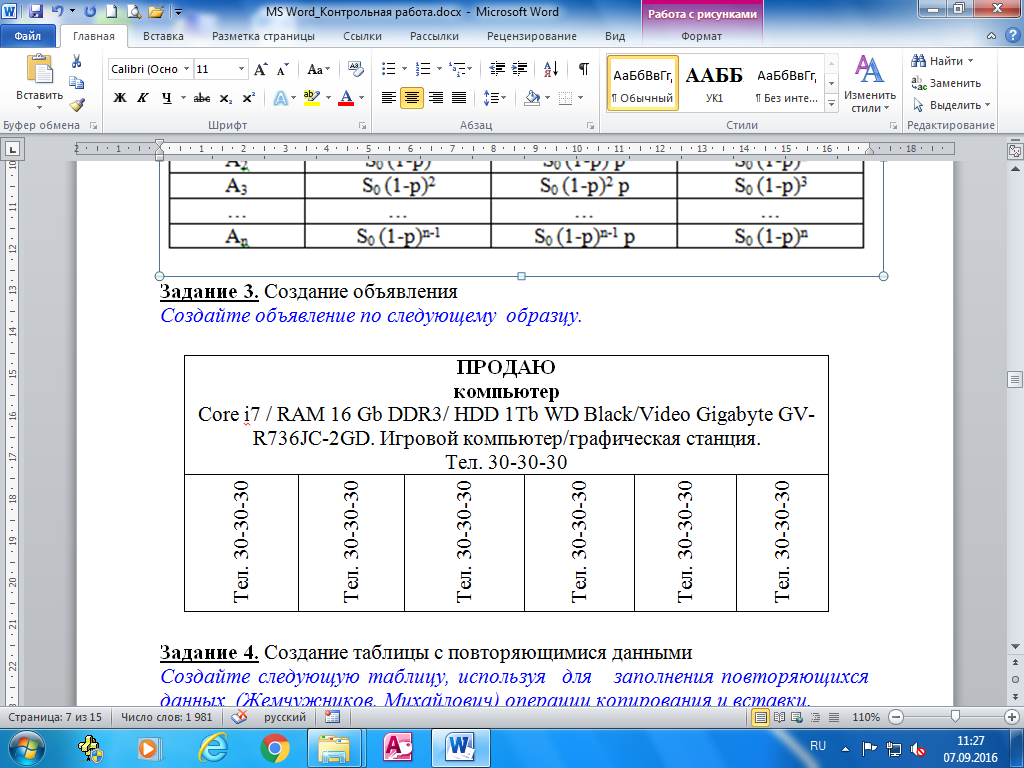Задание направления текста и его положения в фигуре или текстовом поле
Текст и таблицы
Текст и таблицы
Текст и таблицы
Задание направления и положения текста
-
Вставка объекта WordArt
Статья -
Добавление гиперссылки на слайд
Статья -
Создание презентации PowerPoint из структуры
Статья -
Проверка орфографии в презентации
Статья -
Создание и форматирование таблицы
Статья -
Вставка связанной диаграммы Excel в PowerPoint
Статья -
Добавление номеров слайдов, страниц, даты и времени
Статья -
Задание направления и положения текста
Статья
Далее: Изображения и рисунки
Текстовые поля и большинство фигур могут содержать текст. Он может быть расположен горизонтально или вертикально, а также на одной строке или с переносом.
Он может быть расположен горизонтально или вертикально, а также на одной строке или с переносом.
Вы можете изменить направление текста, Кроме того, можно изменить поля и фигуры для достижения оптимального расстояния либо масштабировать фигуры для лучшего текста.
Такие фигуры, как линии и соединители, не могут содержать текст.
Задание направления текста в фигуре или надписи
Направление текста в фигуре или текстовом поле можно изменить. Его можно повернуть на 90 или 270 градусов, чтобы он отображался боком.
-
Щелкните правой кнопкой мыши границу фигуры или надписи.
org/ListItem»>
-
В области Формат фигуры перейдите на вкладку Размер/Макет и свойства .
-
В разделе Надпись выберите нужный параметр в списке Направление текста.
В контекстном меню выберите пункт
Параметр В столбик доступен в PowerPoint и Excel, но не в Word.
К началу страницы
Поворот (отражение) текста в фигуре или надписи
Вставьте надпись или фигуру в документ, а затем введите и отформатируйте текст.
Щелкните надпись или фигуру правой кнопкой мыши и выберите команду Формат фигуры.
В области Формат фигуры выберите Эффекты.
В разделе Поворот объемной фигуры в поле Вращение вокруг оси X или Вращение вокруг оси Y введите 180.
Необязательно: если к надписи применяется заливка цветом, вы можете удалить ее в области Формат фигуры. В разделе Параметры фигуры откройте вкладку Заливка и границы , разверните пункт Заливка и выберите значение Нет заливки.
Необязательно: если вы хотите удалить контур надписи, щелкните ее правой кнопкой мыши, нажмите кнопку Контур на появившейся мини-панели инструментов, а затем выберите Нет контура.
Другие параметры позиционирования
Щелкните заголовок раздела ниже, чтобы открыть подробные инструкции.
Чтобы изменить выравнивание отдельного абзаца или строки по горизонтали, выполните указанные ниже действия.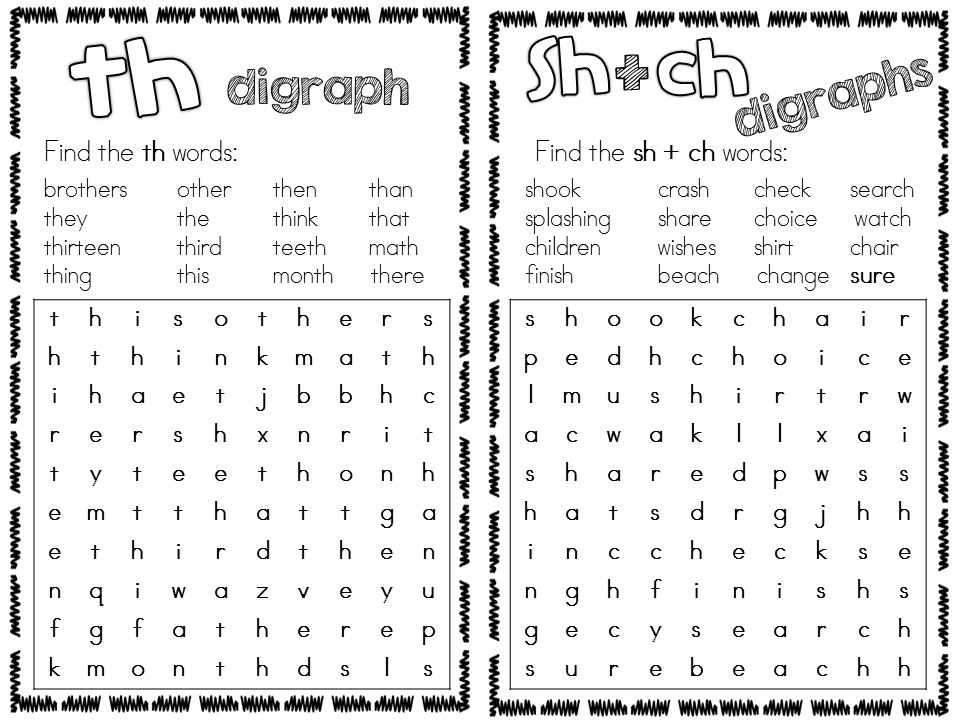
-
Щелкните абзац или строку текста, которые нужно изменить.
-
На вкладке Главная (или Сообщение в Outlook) выберите параметр выравнивания по горизонтали.
Чтобы изменить выравнивание всего текста в фигуре или надписи по горизонтали, выполните указанные ниже действия.
-
Щелкните границу нужной фигуры или надписи.

-
На вкладке Главная (или Сообщение в Outlook) выберите параметр выравнивания по горизонтали.
К началу страницы
-
Щелкните правой кнопкой мыши границу фигуры или надписи.
-
В контекстном меню выберите пункт Формат фигуры.
org/ListItem»>
-
Выберите нужный параметр в списке Вертикальное выравнивание.
В области Формат фигуры перейдите на вкладку Размер/Макет и свойства .
К началу страницы
При переносе текста он автоматически продолжается на следующей строке, как только достигает правой границы фигуры или надписи.
-
Щелкните правой кнопкой мыши границу фигуры или надписи с текстом, для которого нужно настроить перенос.

-
В контекстном меню выберите пункт Формат фигуры.
-
В области Формат фигуры перейдите на вкладку Размер/макет и свойства и установите флажок
К началу страницы
Поле — это расстояние между текстом и внешней границей присоединенной фигуры или надписи.
Щелкните правой кнопкой мыши границу фигуры или надписи.
В контекстном меню выберите пункт Формат фигуры.
В области Формат фигуры перейдите на вкладку Размер/Макет и свойства .
Укажите размер перечисленных ниже полей в дюймах или миллиметрах (мм).
|
Поле |
Описание |
|---|---|
|
Левое поле |
Расстояние между левой границей фигуры и левым краем текста. |
|
Правое поле |
Расстояние между правой границей фигуры и правым краем текста. |
|
Верхнее поле |
Расстояние между верхней границей фигуры и верхним краем текста. |
|
Нижнее поле |
Расстояние между нижней границей фигуры и нижним краем текста. |
К началу страницы
Можно автоматически увеличивать размер фигуры или надписи по вертикали, чтобы текст поместился внутри.
-
Щелкните правой кнопкой мыши границу фигуры или надписи.
-
В контекстном меню выберите пункт Формат фигуры.
-
В области Формат фигуры перейдите на вкладку Макет и свойства , щелкните пункт Надпись и установите флажок Подгонять размер фигуры под текст.
Совет: Размер текста можно уменьшить, чтобы он поместился в фигуре или надписи, выбрав параметр Сократить текст при переполнении.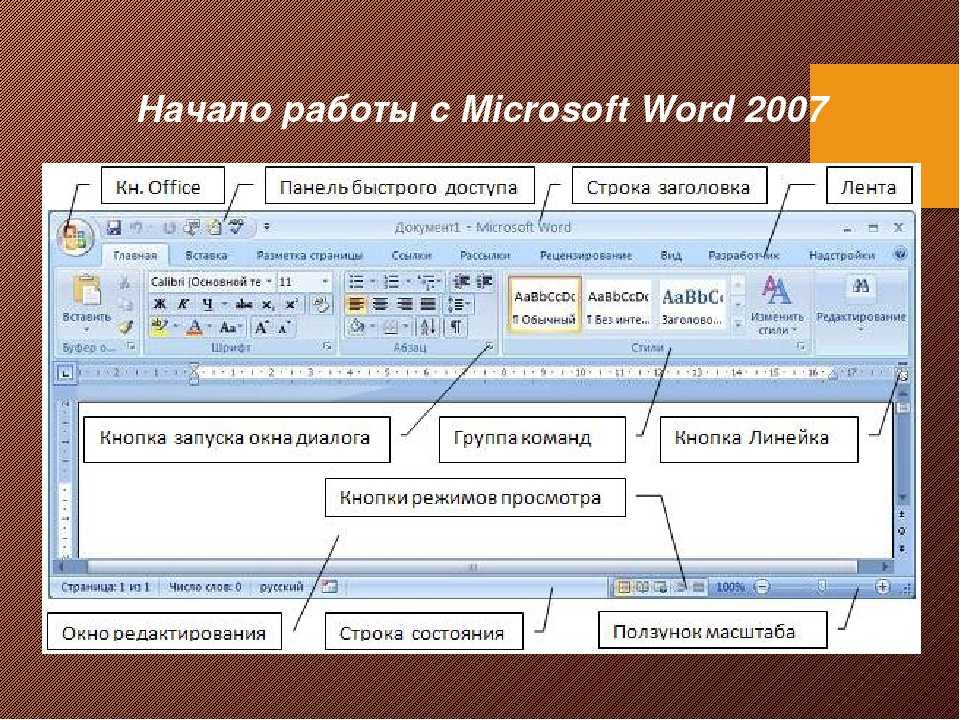
К началу страницы
Задание направления текста в фигуре или надписи
Вы можете изменить направление текста в фигуре или надписи. Например, можно повернуть текст на 90 или 270 градусов, чтобы он выводился по вертикали.
-
Щелкните правой кнопкой мыши границу фигуры или надписи с текстом.
-
В контекстном меню выберите пункт Формат фигуры.
-
В левой области диалогового окна выберите Надпись.

-
В разделе Формат текста выберите нужный параметр в списке Направление текста.
Примечания:
-
Чтобы просмотреть дополнительные сведения о параметрах панели Надпись диалогового окна Формат фигуры, нажмите кнопку Справка в верхней части диалогового окна.
-
Поворот (отражение) текста в фигуре или надписи
- org/ListItem»>
-
Щелкните надпись или фигуру правой кнопкой мыши и выберите команду Формат фигуры.
-
В левой области диалогового окна Формат фигуры выберите Поворот объемной фигуры.
-
В поле Ось X введите 180.
Вставьте надпись или фигуру в документ, а затем введите и отформатируйте текст.
Другие параметры позиционирования
Щелкните заголовок раздела ниже, чтобы открыть подробные инструкции.
Чтобы изменить выравнивание отдельного абзаца или строки по горизонтали, выполните указанные ниже действия.
-
Щелкните абзац или строку текста, которые нужно изменить.
-
На вкладке Главная (или Сообщение в Outlook) выберите параметр выравнивания по горизонтали.
Чтобы изменить выравнивание всего текста в фигуре или надписи по горизонтали, выполните указанные ниже действия.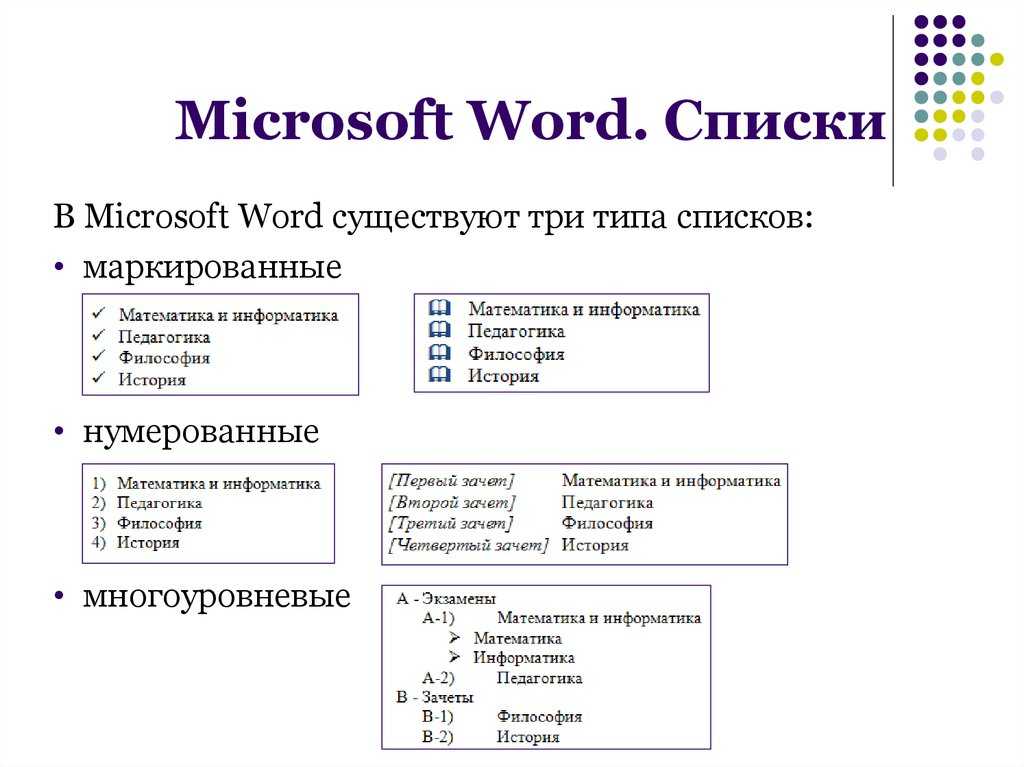
-
Щелкните границу нужной фигуры или надписи.
-
На вкладке Главная (или Сообщение в Outlook) выберите параметр выравнивания по горизонтали.
К началу страницы
-
Щелкните правой кнопкой мыши границу фигуры или надписи.

-
В контекстном меню выберите команду Формат фигуры, а затем в левой панели выберите вкладку Надпись.
-
В разделе Формат текста выберите нужный параметр в списке Вертикальное выравнивание.
К началу страницы
Можно автоматически увеличивать размер фигуры или надписи по вертикали, чтобы текст поместился внутри.
- org/ListItem»>
-
В контекстном меню выберите команду Формат фигуры, а затем в левой панели выберите вкладку Надпись.
-
В разделе Автоподбор выберите параметр подгонять размер фигуры под текст.
Щелкните правой кнопкой мыши границу фигуры или надписи, размер которой нужно изменить.
Совет: Размер текста можно уменьшить, чтобы он поместился в фигуре или надписи, выбрав параметр Сократить текст при переполнении.
К началу страницы
Внутренние поля — это расстояние между текстом и внешней границей фигуры или надписи.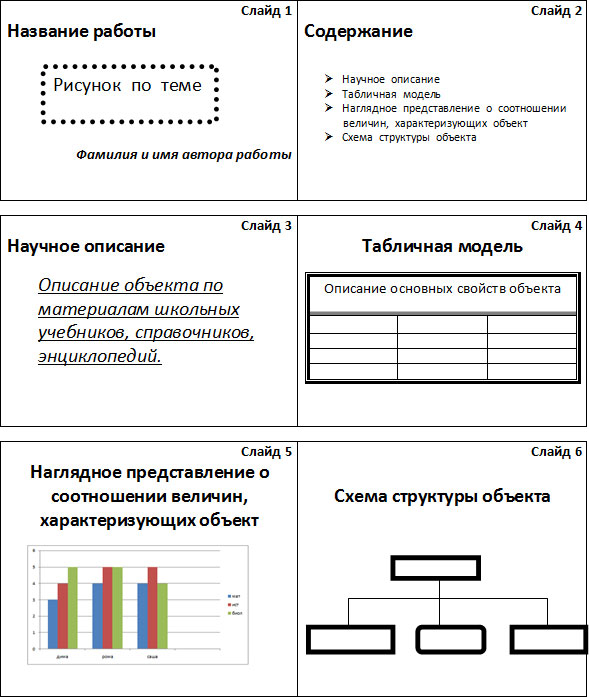
-
Щелкните правой кнопкой мыши границу фигуры или надписи.
-
В контекстном меню выберите команду Формат фигуры, а затем в левой панели выберите вкладку Надпись.
-
В разделе Внутренняя граница выполните одно из следующих действий:
-
Чтобы задать расстояние между левой границей фигуры и текстом, введите значение отступа в поле левое.

-
Чтобы задать расстояние между правой границей фигуры и текстом, введите значение отступа в поле правое.
-
Чтобы задать расстояние между верхней границей фигуры и текстом, введите значение отступа в поле верхнее.
-
Чтобы задать расстояние между нижней границей фигуры и текстом, введите значение отступа в поле нижнее.
-
К началу страницы
Перенос текста в ячейке в Excel
Обтекание текста вокруг круга или другой фигуры
Задание 1 Печать и редактирование текста в текстовом редакторе Microsoft Word
Используя текстовые редактор Microsoft Word, набрать текст задания, установив следующие параметры страницы:
верхнее поле -2 см;
нижнее поле -2,5 см;
левое поле -2,5 см;
правое поле -1,5 см.

Установить размер бумаги А4 210*297 мм, ориентация книжная. Текст задания набирать шрифтом Arial размером 14 пт, заголовки — жирным шрифтом размером 18 пт. Последний абзац – курсивом.
Набранный текст распечатать, используя принтер. Отредактировать набранный текст следующим образом:
I абзац – Tunes New Roman;
II абзац – Verdana;
III абзац – Arial Narrow
IV абзац – Arial;
V абзац – Arial Black;
Если в версии текстового редактора вашего компьютера отсутствуют шрифты, требующиеся для выполнения задания, вы можете использовать те шрифты, которые есть в вашем текстовом редакторе, но все абзацы должны быть набраны различными шрифтами. По окончании работы распечатать получившийся документ. В отчете по этому заданию необходимо подробно описать ваши действия при работе с текстовым редактором.
Для работы с MS Office и с MS Word требуется:
персональный
компьютер с процессором Intel
или совместимым, минимум — 386DХЗЗ,
рекомендуется процессор 486DX или Pentium;
размер оперативной памяти, как минимум
— 8 Мбайт, рекомендуется 16 и более Мбайт;
необходимое место на жестком диске: для
MS
Office
for
Winodws’95:—
минимум 55 Мбайт; — максимум 90 Мбайт, для
MS
Word
7.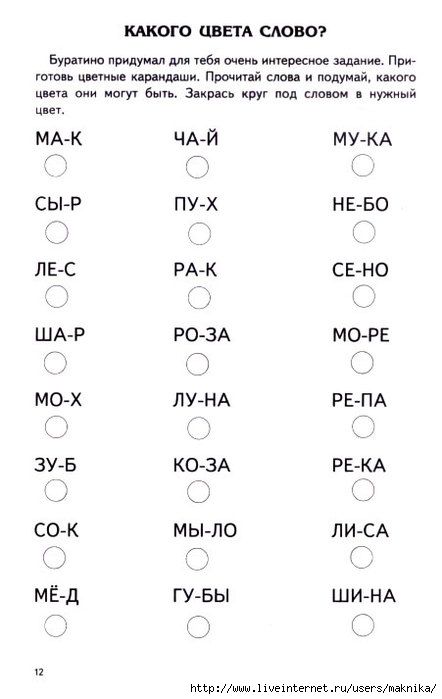 0 for
Windows’95:
— минимум16 Мбайт; — максимум 35 Мбайт.
0 for
Windows’95:
— минимум16 Мбайт; — максимум 35 Мбайт.
Запуск программы MS Word 7.0 череде MS Widows’95 несколько отличается от запуска предыдущих версий программы. Теперь, чтобы запустить программу, нужно нажать кнопку Start (Пуск), выбрать строку Programs (Программы), а в открывшейся второй панели найти строку с надписью «Microsoft Word» и один раз щелкнуть по ней левой клавишей мыши.
Мастер подсказок
Мастер подсказок следит за действиями пользователя и предоставляет оптимальные способы решения текущей задачи, кроме того, дает краткие пояснения в процессе автоматического форматирования текста, которое отменяется нажатием попки Change (Изменить) на панели мастера подсказок.
Автоматическое создание обрамлений
MS
Word
7.0 может автоматически создавать линию
обрамления. Например, если вы введете
последсвательно три или более дефиса (-), а
затем нажмите на клавишу Enter,
Word
заменит их на тонкую линию по всему
формату рабочей области листа. Бели
ввести три или более знака равенства
(=), а татем нажать на клавишу Enter,
то Word
заменит эти знаки на двойную линию по
всему формату рабочей области листа.
Если ввести три или более знака
подчеркивание (_), а затем начать на
Enter,
то Word
заменит эти символы на толстую одиночную
линию.
Бели
ввести три или более знака равенства
(=), а татем нажать на клавишу Enter,
то Word
заменит эти знаки на двойную линию по
всему формату рабочей области листа.
Если ввести три или более знака
подчеркивание (_), а затем начать на
Enter,
то Word
заменит эти символы на толстую одиночную
линию.
MS Word 7.0 может автоматически создавать нумерованные и маркированные списки. Если список начинается с числа или со знака звездочки, Word будет автоматически вставлять номер или маркер перед каждым следующим элементом списка.
Выполнение задания 1
Для выполнения этого задания необходимо воспользоваться текстовым редактором Microsoft Word. Для чего требуется указатель мыши установить на кнопку ПУСК и, нажав левую клавишу мыши, выбирать меню Программы/Microsoft Word.
Устанавливаем параметры страницы, используя меню Файл/Параметры страницы.
 На вкладке ПОЛЕ устанавливаем: верхнее
— 2 см, нижнее — 2,5 см, левое — 2,5 см, правое
— 1,5 см. На вкладке РАЗМЕРЫ БУМАГИ
устанавливаем: ширина — 21 см, высота —
29,7 см, ориентация — книжная. Для сохранения
этих параметров для всех последующих
документов нажимаем кнопку ПО УМОЛЧАНИЮ.
На вкладке ПОЛЕ устанавливаем: верхнее
— 2 см, нижнее — 2,5 см, левое — 2,5 см, правое
— 1,5 см. На вкладке РАЗМЕРЫ БУМАГИ
устанавливаем: ширина — 21 см, высота —
29,7 см, ориентация — книжная. Для сохранения
этих параметров для всех последующих
документов нажимаем кнопку ПО УМОЛЧАНИЮ.Входим в меню Файл/Сохранить как, для последующего сохранения документов, и в диалоговом окне Сохранение документа, в строке Имя набираем Задаиие-21, расширение можно не указывать, по умолчанию будет присвоено расширение .doc. Нажимаем кнопку Сохранить.
Устанавливаем шрифт Arial и размер 14, на панели инструментов, и набираем текст задания.
Указываем указателем мыши на окно RU, для перехода с русского алфавита на английский, расположенное в правом нижнем углу, и нажимаем левую кнопку мыши и выбираем английский алфавит. В окне появится сообщение EN.
 Для перевода с английского алфавита
на русский выполняем аналогичные
действия.
Для перевода с английского алфавита
на русский выполняем аналогичные
действия.Набираем заголовки жирным шрифтом размера 18. Для чего нажимаем кнопку Ж и устанавливаем размер шрифта 18, на панели инструментов.
Последний абзац задания набираем курсивом, для чего нажимаем кнопку К на панели инструментов.
Подключаем к, компьютеру принтер и, войдя в меню Файл/Печать, распечатываем задание.
Создаем новый документ нажатием кнопки Создать на панели инструментов.
Набираем Задание-22, и нажимаем кнопку Сохранить. Войдя в меню Файл/Сохранить как, в окне Сохранение документа, в строке Имя файла
Выберите документ Задание-21, щелкнув по этому имени один раз левой кнопкой мыши. Войдя в меню Окно.
Входим в меню Правка/выделить все, щелкаем по этому приложению левой кнопкой мыши.
 Весь текст станет белым на черном фоне.
Весь текст станет белым на черном фоне.Копируем документ в буфер. Щелкнув левой кнопкой мыши по инструменту Копировать на панели инструментов.
Входим в меню Окно, выбираем документ Задание _22, щелкаем по нему левой кнопкой мыши.
Копируем задание в документ Задание-22.Выбрав инструмент Вставить на панели инструментов и щелкнув по нему левой кнопкой мыши.
Нажимаем левую клавишу мыши и, не отпуская ее, переместим указатель до конца абзаца. Введя указатель мыши за текст с левой стороны и, переместив его к началу последнего абзаца. Таким образом, мы выделили последний абзац. Используя инструмент Вырезать на панели инструментов, удалим этот абзац в буфер обмена. Установив указатель мыши перед последним оставшимся абзацем текста и нажав инструмент Вставить, меняем последний и предпоследний абзацы местами.

Выделяем первый абзац текста и устанавливаем шрифт Time New Roman.
Выделяем второй абзац текста и устанавливаем шрифт Verdana.
Выделяем третий абзац текста и устанавливаем шрифт Arial Narrow.
Выделяем четвертый абзац текста и устанавливаем шрифт Arial.
Выделяем пятый абзац текста и устанавливаем шрифт Arial Black.
Отменяем выделения текста, установив указатель мыши на любом не выделенном месте текста и щелкнув левой клавишей мыши.
Распечатываем полученный документ, используя меню Файл/печать.
К отчету прилагаем две распечатки:
Для работы с MS Office и с MS Word 7.0 требуется:
персональный
компьютер с процессором Intel
или совместимым, минимум — 386DХЗЗ,
рекомендуется процессор 486DX или Pentium;
размер оперативной памяти, как минимум
— 8 Мбайт, рекомендуется 16 и более Мбайт;
необходимое место на жестком диске: для
MS
Office
for
Winodws’95:—
минимум 55 Мбайт; — максимум 90 Мбайт, для
MS
Word
7. 0 for
Windows’95:
— минимум16 Мбайт; — максимум 35 Мбайт.
0 for
Windows’95:
— минимум16 Мбайт; — максимум 35 Мбайт.
Запуск программы MS Word 7.0 череде MS Widows’95 несколько отличается от запуска предыдущих версий программы. Теперь, чтобы запустить программу, нужно нажать кнопку Start (Пуск), выбрать строку Programs (Программы), а в открывшейся второй панели найти строку с надписью «Microsoft Word» и один раз щелкнуть по ней левой клавишей мыши.
Мастер подсказок
Мастер подсказок следит за действиями пользователя и предоставляет оптимальные способы решения текущей задачи, кроме того, дает краткие пояснения в процессе автоматического форматирования текста, которое отменяется нажатием попки Change (Изменить) на панели мастера подсказок.
Автоматическое создание обрамлений
MS
Word
7.0 может автоматически создавать линию
обрамления. Например, если вы введете
последсвательно три или более дефиса (-), а
затем нажмите на клавишу Enter,
Word
заменит их на тонкую линию по всему
формату рабочей области листа.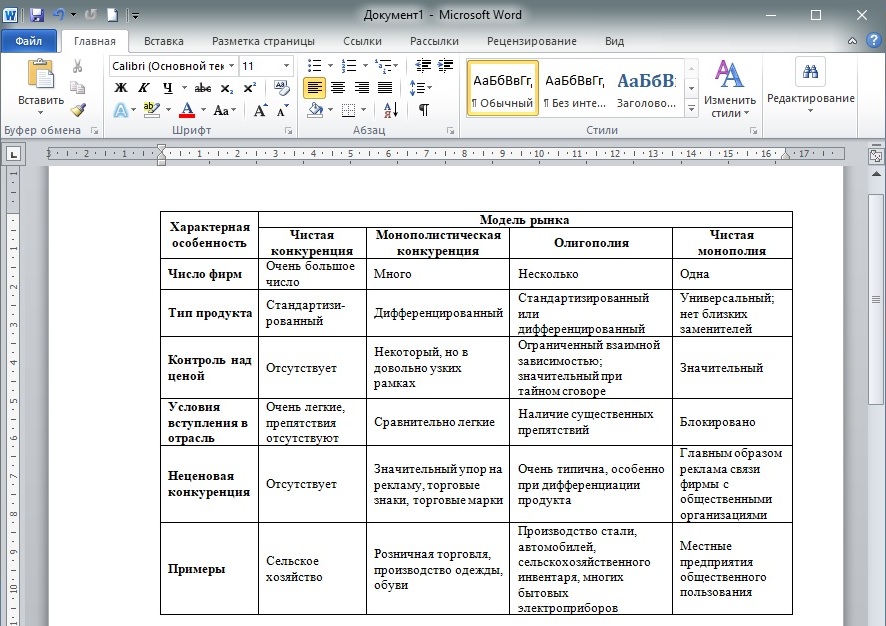 Бели
ввести три или более знака равенства
(=), а татем нажать на клавишу Enter,
то Word
заменит эти знаки на двойную линию по
всему формату рабочей области листа.
Если ввести три или более знака
подчеркивание (_), а затем начать на
Enter,
то Word
заменит эти символы на толстую одиночную
линию.
Бели
ввести три или более знака равенства
(=), а татем нажать на клавишу Enter,
то Word
заменит эти знаки на двойную линию по
всему формату рабочей области листа.
Если ввести три или более знака
подчеркивание (_), а затем начать на
Enter,
то Word
заменит эти символы на толстую одиночную
линию.
MS Word 7.0 может автоматически создавать нумерованные и маркированные списки. Если список начинается с числа или со знака звездочки, Word будет автоматически вставлять номер или маркер перед каждым следующим элементом списка.
Для работы с MS Office и с MS Word 7.0 требуется:
персональный компьютер с процессором Intel или совместимым, минимум — 3860ХЗЗ,
рекомендуется процессор 486DX или Pentium;
размер оперативной памяти, как минимум
— 8 Мбайт, рекомендуется 16 и более Мбайт;
необходимое место на жестком диске: для MS Office for Windows’95:
— минимум 55 Мбайт; — максимум 90 Мбайт,
для MS Word 7. 0 for Windows’95:
— минимум 16 Мбайт; — максимум 35 Мбайт.
0 for Windows’95:
— минимум 16 Мбайт; — максимум 35 Мбайт.
Запуск программы MS Word 7.0 в среде MS Windows’95 несколько отличается от запуска предыдущих версий программы. Теперь, что запустить программу, нужно нажать кнопку Start (Пуск), выбрать строку Programs . (Программы), а в открывшейся второй панели найти строку с надписью «Microsoft Word» и один раз щелкнуть по ней левой клавишей мыши.
Мастер подсказок
Мастер подсказок следит за действиями пользователя и предоставляет оптимальные способы решения текущей задачи, кроме того, дает краткие пояснения в процессе автоматического форматирования текста, которое отменяется нажатием кнопки Change (Изменить) на панели мастера подсказок.
MS Word 7.0 может автоматически создавать нумерованные
и маркированные списки.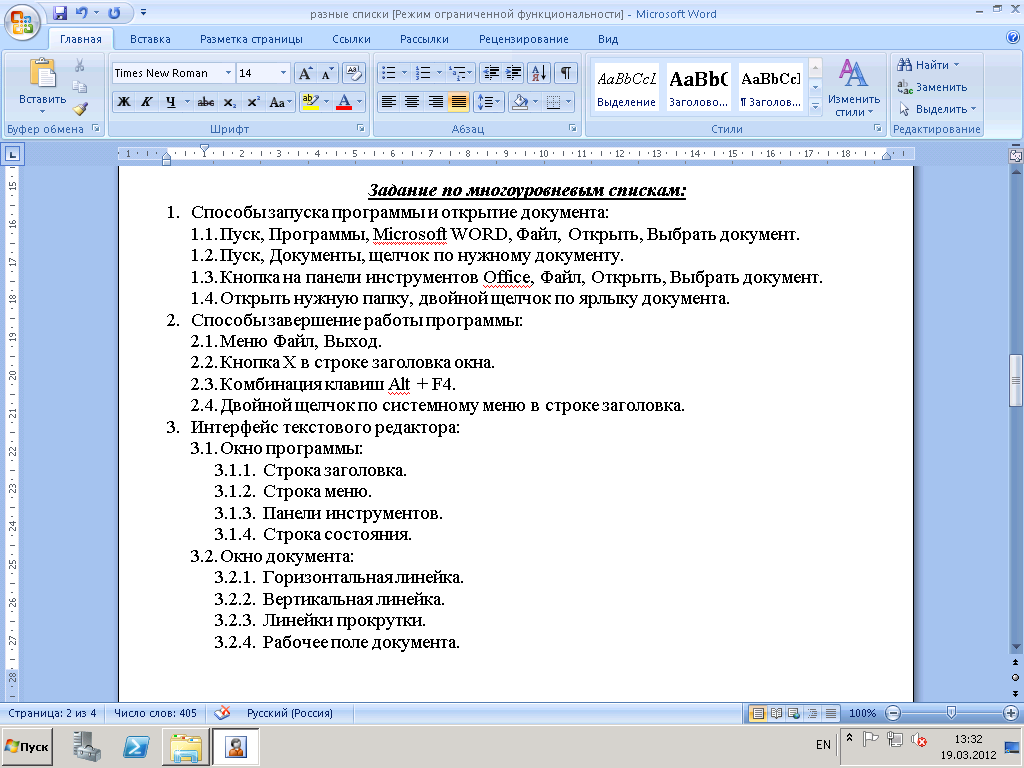 Если список
начинается с числа или со знака звездочки, Word будет автоматически вставлять номер
или маркер перед каждым следующим
элементом списка.
Если список
начинается с числа или со знака звездочки, Word будет автоматически вставлять номер
или маркер перед каждым следующим
элементом списка.
Автоматическое создание обрамлений
MS Word 7.0 может автоматически создавать линию обрамления. Например, если вы введете последовательно три или более дефиса (-), а затем нажать на клавишу Enter, Word заменит из на тонкую линию по всему формату рабочей области листа. Если ввести три или более знака равенства (=), а затем нажать на клавишу Enter, то Word заменит эти знаки на двойную линию по всему формату рабочей области листа. Если ввести три или более знака подчеркивание (_), а затем нажать на Enter, то Word заменит эти символы на толстую одиночную линию.
Определение и значение задачи — Merriam-Webster
1 из 2ˈзадача
1
а
: обычно поручаемая часть работы, которая часто должна быть завершена в течение определенного времени
б
: что-то тяжелое или неприятное, что необходимо сделать
с
: режим, функция
2
: негативная критика : выговор
… правительство штата было привлечено к ответственности за то, что оно не делает больше для помощи территории вокруг казино.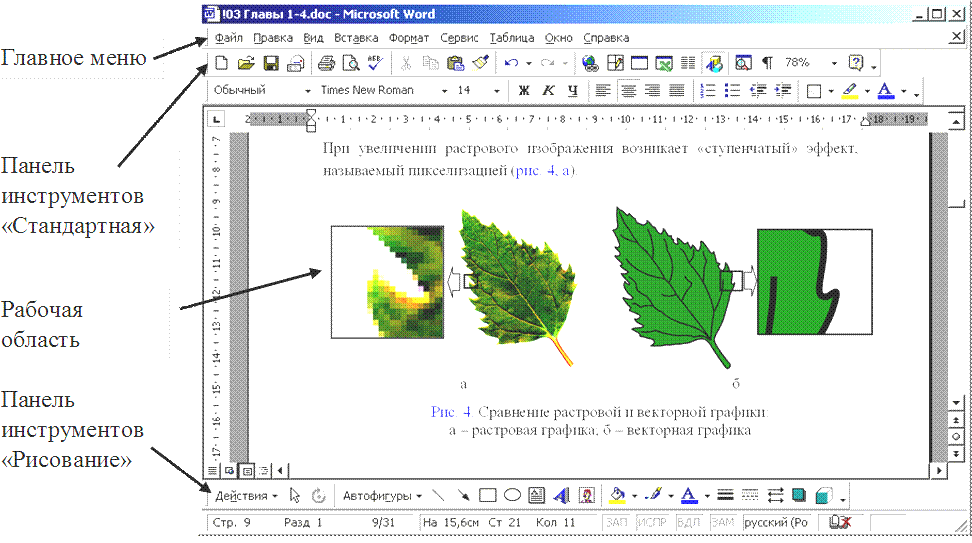 — Стефани Пауэрс
— Стефани Пауэрс
В НФЛ тренеры часто t привлекали к ответственности за свои худшие решения даже после игр. — Роджер Шерман
см. 2 из 2
переходный глагол
1
: назначить задачу
сотрудников, которым поручено обновить файлы
2
: угнетать с большим трудом
нагружает его ум мелкими деталями
3
устарело : облагать налогом
Синонимы
Существительное
- присвоение
- работа
- долг
- задание
глагол
- назначение
- заряд
- комиссия
- доверить
- доверять
- trust
Просмотреть все синонимы и антонимы в тезаурусе
Примеры предложений
Существительное
Наша первая задача — просмотреть бюджет.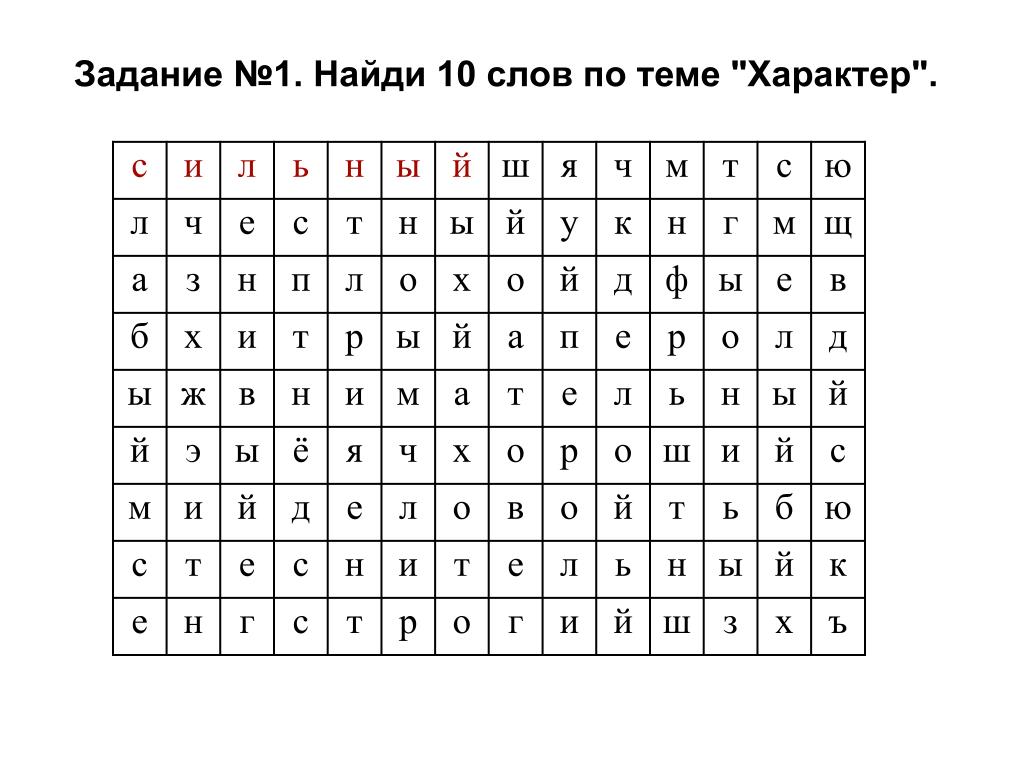 один из моих задача утром приготовить обеды для всей семьи
Глагол
мне было поручил хозяину принести пироги на День Благодарения в этом году.
один из моих задача утром приготовить обеды для всей семьи
Глагол
мне было поручил хозяину принести пироги на День Благодарения в этом году.
Последние примеры в Интернете
В конце концов, как только алгоритм определил последовательность — электронная почта, список задач , данные — ничто не мешает компьютеру воспроизвести ее для доступа и копирования ценных данных.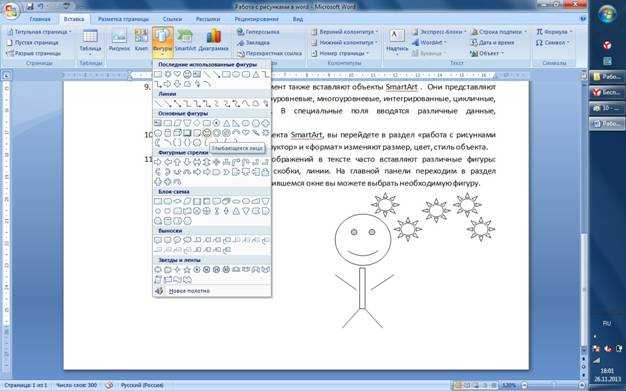 — Кевин Корте, 9 лет0101 Forbes , 7 марта 2023 г.
Команда ICRAR хотела понять роль магнитных полей в таком масштабе, что уже давно оказалось непростой задачей .
— Тим Ньюкомб, Popular Mechanics , 6 марта 2023 г.
Секретная оперативная группа, созданная британским министерством обороны, сосредоточилась на получении боеприпасов советского типа, говорят люди, знакомые с этой задачей, задача 9.0102, что стало сложнее, поскольку война продолжалась, и у крупных поставщиков закончились запасы.
— Боряна Джамбазова, New York Times , 23 февраля 2023 г.
Секретная оперативная группа, созданная британским министерством обороны, сосредоточилась на получении боеприпасов советского типа, говорят люди, знакомые с этой задачей, задача , которая становилась все труднее по мере того, как шла война, и у крупных поставщиков заканчивались запасы.
— Кевин Корте, 9 лет0101 Forbes , 7 марта 2023 г.
Команда ICRAR хотела понять роль магнитных полей в таком масштабе, что уже давно оказалось непростой задачей .
— Тим Ньюкомб, Popular Mechanics , 6 марта 2023 г.
Секретная оперативная группа, созданная британским министерством обороны, сосредоточилась на получении боеприпасов советского типа, говорят люди, знакомые с этой задачей, задача 9.0102, что стало сложнее, поскольку война продолжалась, и у крупных поставщиков закончились запасы.
— Боряна Джамбазова, New York Times , 23 февраля 2023 г.
Секретная оперативная группа, созданная британским министерством обороны, сосредоточилась на получении боеприпасов советского типа, говорят люди, знакомые с этой задачей, задача , которая становилась все труднее по мере того, как шла война, и у крупных поставщиков заканчивались запасы.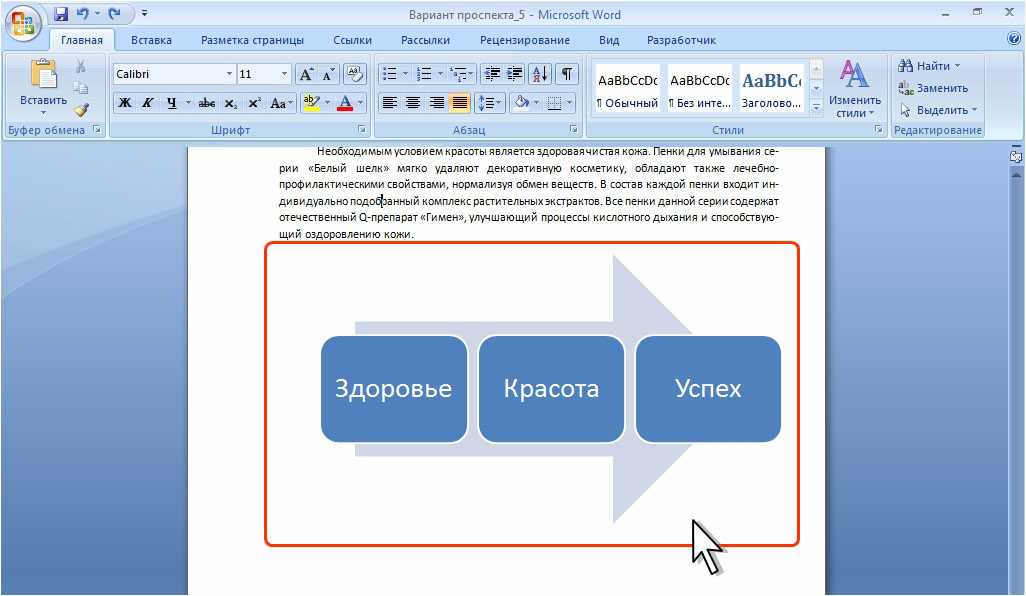 — BostonGlobe.com , 23 февраля 2023 г.
Так обстоит дело, например, со списками задач , где ни название заметки, ни ее содержимое не были импортированы должным образом.
— Джастин Пот, Popular Science , 13 февраля 2023 г.
В Teams ChatGPT автоматически предоставляет отчеты о встречах, проведенных на платформе, создает списки задач на основе обсуждений и предоставляет стенограммы и сводки встреч.
— Меган Церулло, 9 лет.0101 CBS News , 2 февраля 2023 г.
Затем добавьте задачу освещения под шкафы вдали от верхнего и естественного света.
— Хэдли Мендельсон, House Beautiful , 1 февраля 2023 г.
Выпуск фэнтези-игры с открытым миром в таком многолюдном ландшафте для игроков, которые все больше устают от бесконечных списков задач и огромных миров этих игр, кажется безумием.
— BostonGlobe.com , 23 февраля 2023 г.
Так обстоит дело, например, со списками задач , где ни название заметки, ни ее содержимое не были импортированы должным образом.
— Джастин Пот, Popular Science , 13 февраля 2023 г.
В Teams ChatGPT автоматически предоставляет отчеты о встречах, проведенных на платформе, создает списки задач на основе обсуждений и предоставляет стенограммы и сводки встреч.
— Меган Церулло, 9 лет.0101 CBS News , 2 февраля 2023 г.
Затем добавьте задачу освещения под шкафы вдали от верхнего и естественного света.
— Хэдли Мендельсон, House Beautiful , 1 февраля 2023 г.
Выпуск фэнтези-игры с открытым миром в таком многолюдном ландшафте для игроков, которые все больше устают от бесконечных списков задач и огромных миров этих игр, кажется безумием. — Джош Бродуэлл, 9 лет.0101 Rolling Stone , 23 января 2023 г.
— Джош Бродуэлл, 9 лет.0101 Rolling Stone , 23 января 2023 г.
Протоколы индустрии развлечений обычно предусматривают задачу ответственности за безопасность оружия с оружейником, хозяином имущества и помощником директора.
— Мэг Джеймс и Ануша Сакуи, 9 лет.0101 Anchorage Daily News , 20 января 2023 г.
Предложенный Ремпелем Гарнером закон поручит министру финансов создать национальную структуру для привлечения инвесторов.
— Рэнди Тантонг-найт, Bloomberg.com , 16 февраля 2022 г.
Но «Старз» могут 90 101 поставить задачу 90 102 своей верхней линии, встретившись лицом к лицу с Маккиннон и Ко. — Dallas News , 12 февраля 2022 г.
Джерри МакНерни, представитель Демократической партии от Калифорнии, недавно представил законопроект, который0101 задание Национальной академии наук с исследованием потенциальных преимуществ и недостатков попытки геоинженерного решения проблемы изменения климата.
— Натаниэль Шарпинг, Discover Magazine , 14 декабря 2017 г.
Предложение 131 — посредством отдельного закона, предварительно принятого Законодательным собранием на случай, если избиратели одобрят эту меру — также поручит губернатору назначить работу ей или его кандидату на пост кандидата.
— Рэй Стерн, 9 лет.0101 Республика Аризона , 8 ноября 2022 г.
Если окончательный подсчет голосов совпадет с прогнозами, президент Израиля 90 101 поручит 90 102 Нетаньяху сформировать правительство.
— Dallas News , 12 февраля 2022 г.
Джерри МакНерни, представитель Демократической партии от Калифорнии, недавно представил законопроект, который0101 задание Национальной академии наук с исследованием потенциальных преимуществ и недостатков попытки геоинженерного решения проблемы изменения климата.
— Натаниэль Шарпинг, Discover Magazine , 14 декабря 2017 г.
Предложение 131 — посредством отдельного закона, предварительно принятого Законодательным собранием на случай, если избиратели одобрят эту меру — также поручит губернатору назначить работу ей или его кандидату на пост кандидата.
— Рэй Стерн, 9 лет.0101 Республика Аризона , 8 ноября 2022 г.
Если окончательный подсчет голосов совпадет с прогнозами, президент Израиля 90 101 поручит 90 102 Нетаньяху сформировать правительство. — Шира Рубин, Washington Post , 2 ноября 2022 г.
Что может быть лучше, чем подвергнуть оборону задаче своих крайних рашеров, обыграв Джонсона и Даванда Джонса, и заставить своих полузащитников ограничивать ТреВейона Хендерсона, и бросить вызов своим крайним защитникам и защитникам, чтобы сдержать Джексона Смита-Нджигба?
— Натан Бэрд, 9 лет.0101 Кливленд , 31 августа 2022 г.
Кризис побудил Конгресс поставить задачу Министерству сельского хозяйства о проверке и карантине сельскохозяйственного импорта.
— BostonGlobe.com , 30 августа 2022 г.
Узнать больше
— Шира Рубин, Washington Post , 2 ноября 2022 г.
Что может быть лучше, чем подвергнуть оборону задаче своих крайних рашеров, обыграв Джонсона и Даванда Джонса, и заставить своих полузащитников ограничивать ТреВейона Хендерсона, и бросить вызов своим крайним защитникам и защитникам, чтобы сдержать Джексона Смита-Нджигба?
— Натан Бэрд, 9 лет.0101 Кливленд , 31 августа 2022 г.
Кризис побудил Конгресс поставить задачу Министерству сельского хозяйства о проверке и карантине сельскохозяйственного импорта.
— BostonGlobe.com , 30 августа 2022 г.
Узнать больше
Эти примеры предложений автоматически выбираются из различных онлайн-источников новостей, чтобы отразить текущее использование слова «задача». Мнения, выраженные в примерах, не отражают точку зрения Merriam-Webster или ее редакторов. Отправьте нам отзыв.
Мнения, выраженные в примерах, не отражают точку зрения Merriam-Webster или ее редакторов. Отправьте нам отзыв.
История слов
Этимология
Существительное
Среднеанглийский taske , из среднефранцузского диалекта (Пикардия, Фландрия) tasque , от средневековой латыни tasca налог или услуга, налагаемая феодальным начальником, изменение *taxa , от taxare до налога
Первое известное использование
смысл 1a
Глагол
14 век, в значении, определенном в смысле 1
Путешественник во времени
Первое известное использование задачи было в 14 веке
Другие слова того же века Тасикмалая
задача
система заданий и бонусов
Посмотреть другие записи поблизости
Процитировать эту запись «Задача.
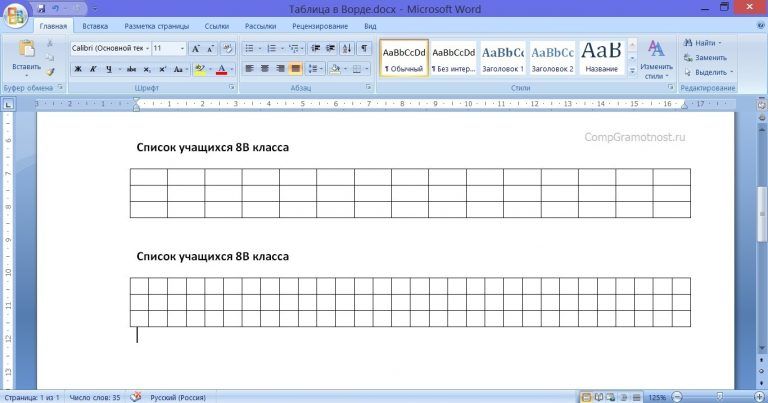 » Словарь Merriam-Webster.com , Merriam-Webster, https://www.merriam-webster.com/dictionary/task. По состоянию на 13 марта 2023 г.
» Словарь Merriam-Webster.com , Merriam-Webster, https://www.merriam-webster.com/dictionary/task. По состоянию на 13 марта 2023 г.Копировать ссылку
Детское определение
Задача
существительное
: часть порученной работы
Медицинское определение
задача
существительное
ˈtask
: действия, которые требуются от субъекта в психологическом эксперименте или тесте и которые обычно сообщаются человеку с помощью словесных инструкций
из
задача для говорящих на испанском языкеBritannica English: Перевод задача для говорящих на арабском языке
Последнее обновление: — Обновлены примеры предложений
Подпишитесь на крупнейший словарь Америки и получите тысячи дополнительных определений и расширенный поиск без рекламы!
Merriam-Webster без сокращений
Определение и значение задачи | Dictionary.com
- Основные определения
- Синонимы
- Викторина
- Связанный контент
- Примеры
- Британский
- Идиомы и фразы
Показывает уровень сложности слова.
[task, tahsk]
/ tæsk, tɑsk /
Сохранить это слово!
См. синонимы для: задача / задача / задача / задачи на Thesaurus.com
Показывает уровень оценки в зависимости от сложности слова.
сущ.
определенная часть работы, порученная, выпадающая или ожидаемая от лица; долг.
любая работа.
дело значительных усилий или трудностей.
Устарело. налог или пошлина.
глагол (используется с объектом)
подвергать тяжелому или чрезмерному труду или напряжению; напрягать (силы, ресурсы и т. д.).
наложить задачу.
Устарело. облагать налогом.
прилагательное
относящееся к задаче или задачам: Таблица задач поможет организовать работу отдела.
ДРУГИЕ СЛОВА ЗАДАЧА
1, 2 работа, назначение.
См. синонимы к заданию на Thesaurus.com
ВИКТОРИНА
ВСЕ ЗА(U)R ЭТОГО БРИТАНСКОГО ПРОТИВ. АМЕРИКАНСКИЙ АНГЛИЙСКИЙ ВИКТОРИНА
Между тем, как люди говорят по-английски в США и Великобритании, огромная разница. Способны ли ваши языковые навыки определить разницу? Давай выясним!
Вопрос 1 из 7
Правда или ложь? Британский английский и американский английский различаются только сленговыми словами.
Идиомы о задаче
взять на себя задачу, призвать к ответу; обвинять; порицание: Учитель взял их к наказанию за то, что они не сделали домашнее задание.
Происхождение задачи
1250–1300; Среднеанглийское (существительное) <средневековая латынь tasca, метатетический вариант taxatax
исследование синонимов задачи
1, 2. Задача, рутинная работа, работа, задание относятся к определенному и конкретному экземпляру или акту работы. Задача и работа по дому и, в меньшей степени, работа часто подразумевают работу, которая утомительна, тяжела или иным образом неприятна. Задача обычно относится к четко определенной части работы, иногда короткой или ограниченной продолжительности, порученной или ожидаемой от человека: задача по умиротворению разгневанных клиентов; трудная, требующая времени задача. Домашняя работа — это второстепенная задача, обычно одна из нескольких, выполняемых в рамках рутины, например, в сельском хозяйстве, и часто более утомительная, чем трудная: ежедневная работа по выносу мусора; ранние утренние хлопоты по кормлению скота. Работа является наиболее общим из этих терминов, относящимся практически к любой работе или ответственности, включая средства человека зарабатывать на жизнь: работа по мытью окон; высокооплачиваемая работа в рекламе. Задание относится к конкретной задаче, порученной человеку кем-то, наделенным властью: домашнее задание; задание репортера освещать международные новости.
Работа является наиболее общим из этих терминов, относящимся практически к любой работе или ответственности, включая средства человека зарабатывать на жизнь: работа по мытью окон; высокооплачиваемая работа в рекламе. Задание относится к конкретной задаче, порученной человеку кем-то, наделенным властью: домашнее задание; задание репортера освещать международные новости.
ДРУГИЕ СЛОВА ИЗ задача
беззадачный, прилагательноеподзадача, существительное·заданный, прилагательноеСлова рядом с задачей
Тасер, Таши Лама, Ташкент, Ташлих, тасиметр, задача, панель задач, рабочая группа, надсмотрщик, надсмотрщик, ориентированный на задачу
Dictionary.com Полный текст На основе Random House Unabridged Dictionary, © Random House, Inc., 2023
Слова, относящиеся к задаче
назначение, бремя, дело, обязанность, усилие, упражнение, функция, проект, ответственность, обязательство, работа, беспокойство, вызов, заряд , занятость, предприятие, поручение, концерт, молоть, точильный камень
Как использовать задачу в предложении
Они предоставляют сценарии ответов, помогают назначать задачи нужным членам команды и помогают вести учет того, как и когда ваша компания предприняла действия.

Вот 19 компаний, представленных сегодня на Alchemist Accelerator Demo Day XXV|Грег Кумпарак|17 сентября 2020 г.|TechCrunch
Прелесть всего этого в том, что как только ваши бумаги будут организованы, ваше пространство станет чище, а ваши задачи выполняется быстрее.
Отличные картотечные шкафы для вашего домашнего офиса|Компания PopSci Commerce|17 сентября 2020 г.|Popular-Science
Задача с хэштегом — это уникальный формат контента TikTok, в котором бренды просят пользователей опубликовать определенную задачу, используя определенный хэштег.
Что нужно знать о TikTok для бизнеса|Конни Бентон|17 сентября 2020 г.|Search Engine Watch
Современные технологии не справляются с задачей глубокой декарбонизации.
Чтобы противостоять климатическому кризису, США должны запустить Национальную миссию инноваций в области энергетики|Эми Нордрам|15 сентября 2020 г.|MIT Technology Review
Вы также можете щелкнуть правой кнопкой мыши приложение и выбрать «Завершить задачу».

Сделайте онлайн-занятия проще с помощью этих ярлыков на ноутбуке|Сандра Гутьеррес Г.|15 сентября 2020 г.|Popular-Science
В 2011 году ЛГБТ-издание Queerty привлекло приложение к ответственности за якобы удаление учетных записей, в которых упоминалось о трансгендерности.
Проблема трансгендерных знакомств Гриндра|Дэвид Левесли|9 января 2015 г.|DAILY BEAST
Детективы с оперативной группой по поиску беглецов поймали Поланко и его друга на улице Бронкса ранним днем.
Застрелен во время замедления работы полиции Нью-Йорка|Майкл Дейли|7 января 2015|DAILY BEAST
Сабрина — квалифицированный юрист, что может оказаться полезным, когда ваша задача — оказывать давление на политиков.
История любви суннитов и шиитов под угрозой со стороны «Аль-Каиды»|Рут Майклсон|26 декабря 2014|DAILY BEAST
Им было предложено выполнить сложную задачу, и потребуются все культурные и эмпирические преимущества.

Почему мы запаниковали после 11 сентября и проигнорировали все, что знали о реагировании на угрозы безопасности?|Дебора Перлштейн|18 декабря 2014 г.|DAILY BEAST
Перед смертью в 1219 году Маршалу предстояло восстановить Англию после десятилетий войны.
Величайший рыцарь Англии посрамил «Игру престолов»|Уильям О’Коннор|9 декабря 2014 г.|DAILY BEAST
Таким образом, для шести сотен человек было нелегко поддерживать мир на тысяче миль границы.
Необработанное золото|Бертранд В. Синклер
Будут ли новые выпуски удаляться сразу после завершения их специальной задачи?
Чтения по деньгам и банковскому делу|Честер Артур Филлипс
Он вздохнул и положил бумаги на стол; ибо он думал, что задача будет труднее, чем даже его собственное жертвоприношение.
The Pastor’s Fire-side Vol. 3 из 4|Джейн Портер
Выполнив свою задачу за три месяца, Датто Манди отступил со всеми своими людьми, кроме двоих, пожелавших обосноваться в Пардо.

Филиппинские острова|Джон Форман
Прекрасными ветреными осенними днями он трудился над своей трудной задачей, задачей рассказать историю.
The Homesteader | Оскар Micheaux
Британские словаря определения для задачи
Задача
/ (TːSK) /
существительный
. Специфическая работа, которая должна была выполнена в соответствии с дежурным или дежурным
. Специальная часть работы должна была быть выполнена в соответствии с дежурным. или трудная работа или обязанность
любая работа
брать на себя ответственность критиковать или порицать
глагол (tr)
поставить задачу
подвергнуть сильному напряжению; tax
Производные формы задачи
tasker, nountaskless, прилагательноеПроисхождение слова для задачи
C13: от старофранцузского tasche, от средневековой латыни tasca, от taxa tax, от латинского taxāre до tax
Collins English Dictionary — Complete и полное цифровое издание 2012 г.


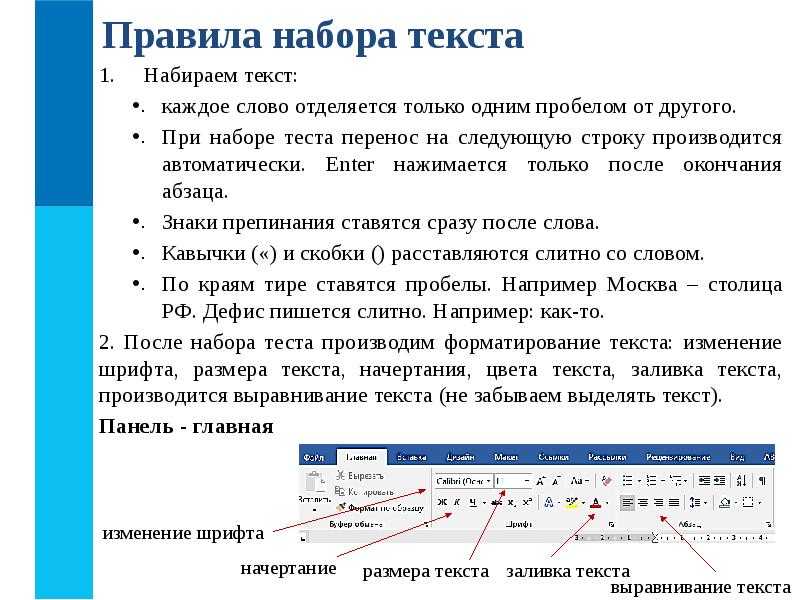
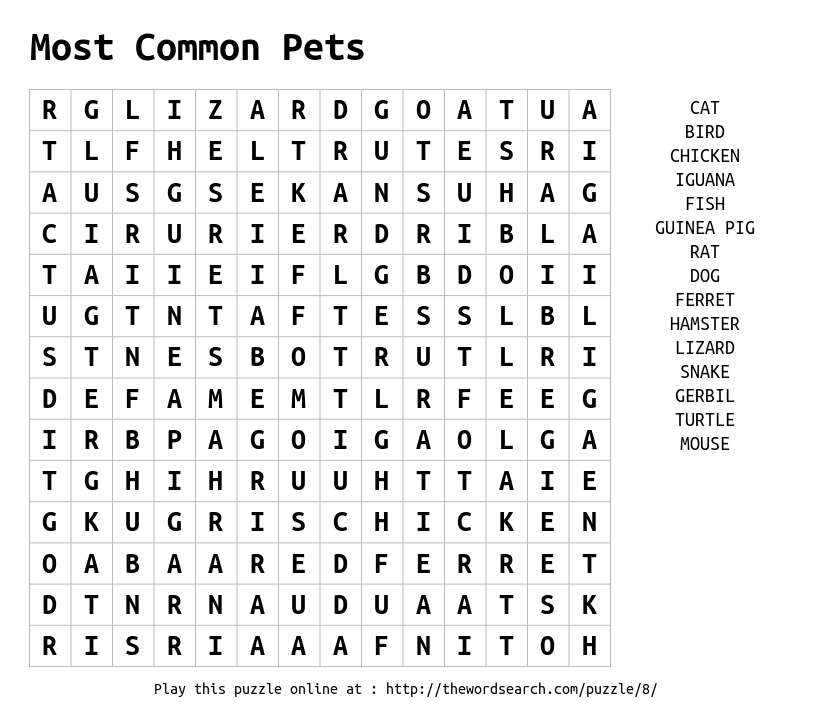
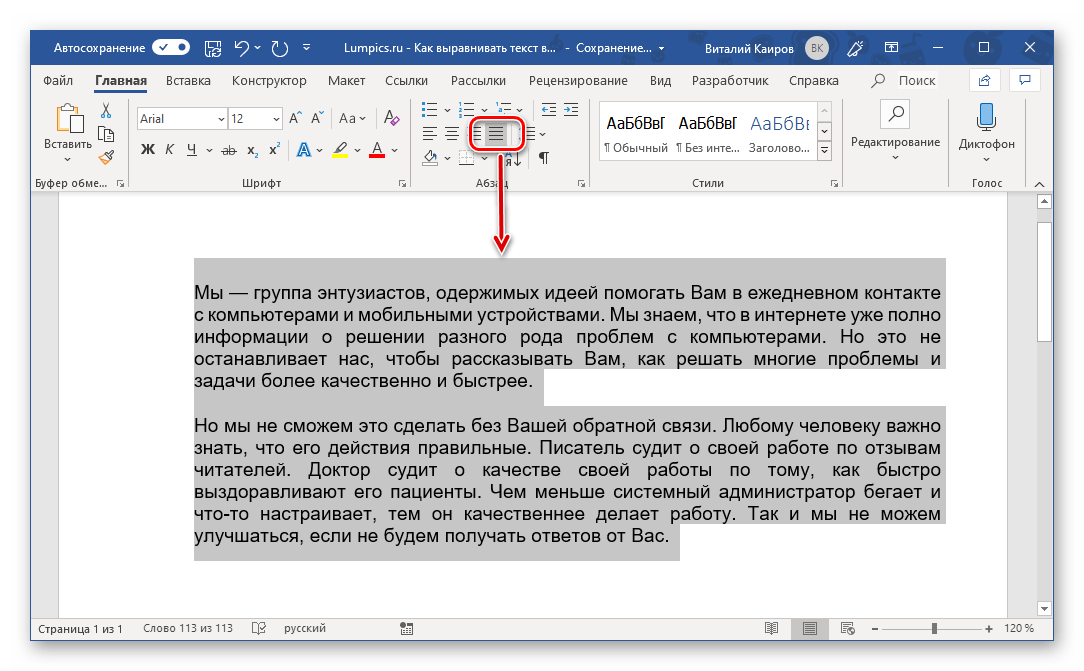
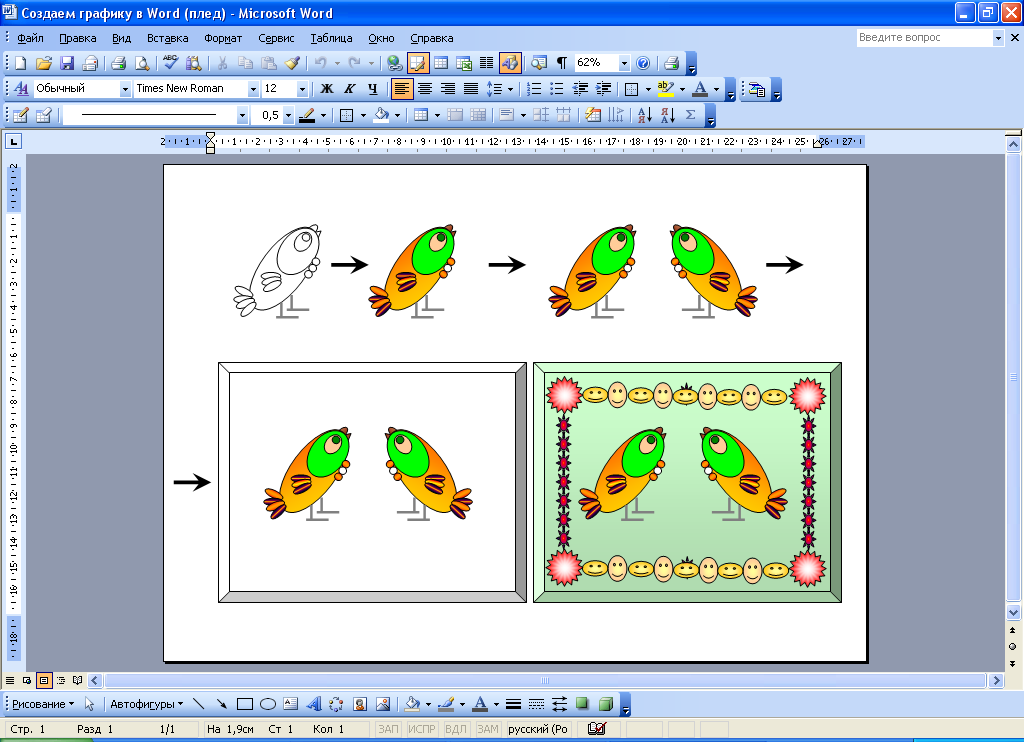


 На вкладке ПОЛЕ устанавливаем: верхнее
— 2 см, нижнее — 2,5 см, левое — 2,5 см, правое
— 1,5 см. На вкладке РАЗМЕРЫ БУМАГИ
устанавливаем: ширина — 21 см, высота —
29,7 см, ориентация — книжная. Для сохранения
этих параметров для всех последующих
документов нажимаем кнопку ПО УМОЛЧАНИЮ.
На вкладке ПОЛЕ устанавливаем: верхнее
— 2 см, нижнее — 2,5 см, левое — 2,5 см, правое
— 1,5 см. На вкладке РАЗМЕРЫ БУМАГИ
устанавливаем: ширина — 21 см, высота —
29,7 см, ориентация — книжная. Для сохранения
этих параметров для всех последующих
документов нажимаем кнопку ПО УМОЛЧАНИЮ.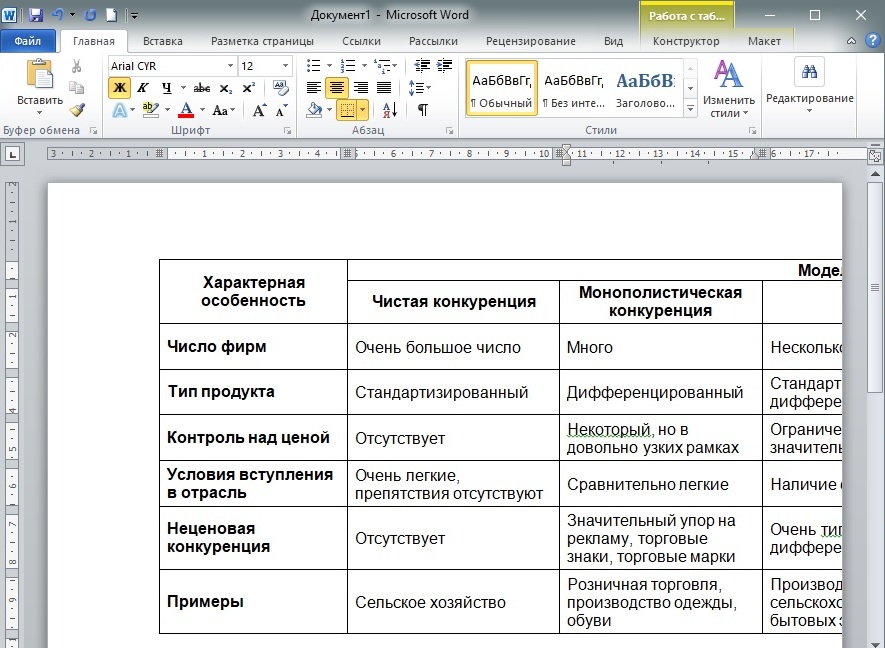 Для перевода с английского алфавита
на русский выполняем аналогичные
действия.
Для перевода с английского алфавита
на русский выполняем аналогичные
действия.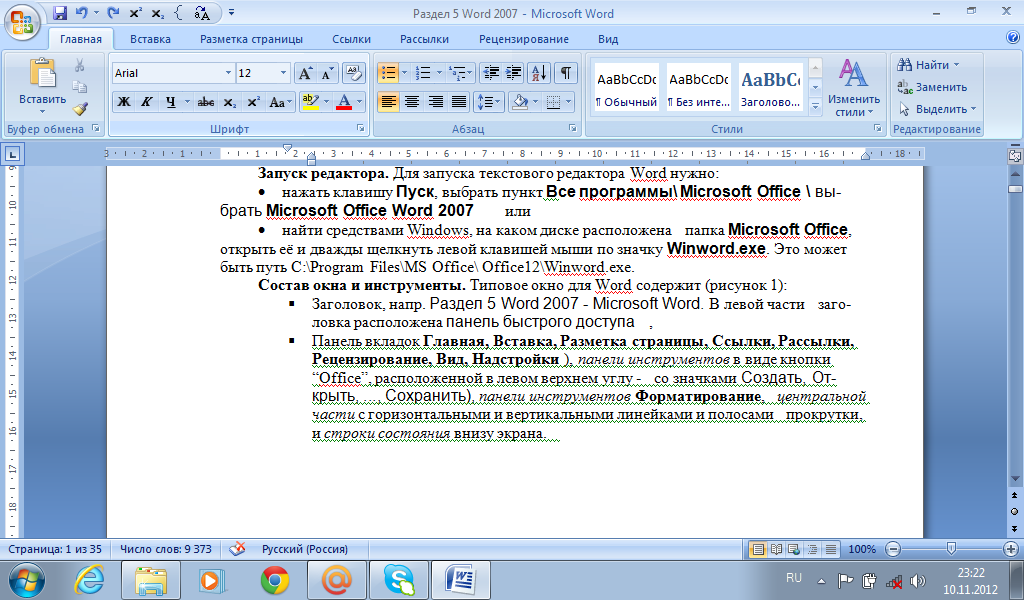 Весь текст станет белым на черном фоне.
Весь текст станет белым на черном фоне.